发布时间:2025-03-25 14:59:10 来源:转转大师 阅读量:2617
跳过文章,直接PDF转CAD在线转换免费>> AI摘要
AI摘要本文介绍了三种将PDF转换为CAD图纸的方法:使用专业的CAD软件如AutoCAD,操作简便且转换质量高,适合处理复杂工程图纸;使用PDF转CAD软件如转转大师,专注PDF到CAD转换,提供简化流程和高效转换;以及在线转换工具,无需安装软件,上传PDF文件即可进行转换,适合偶尔转换或文件大小有限制的用户。在选择转换方式时,需考虑文件质量、软件选择、转换精度和文件大小限制等因素。
摘要由平台通过智能技术生成
PDF文件以其跨平台、格式固定的特点,在文档传输和分享中占据重要地位。然而,当需要对PDF中的图纸进行编辑或设计时,通常需要将其转换为CAD图纸。那么PDF怎么转换成CAD图纸呢?本文将为您介绍三种实用的pdf转cad图纸的方法,帮助您轻松实现这一目标。
许多专业的CAD软件,如AutoCAD、SolidWorks等,都提供了将PDF文件转换为CAD图纸的功能。这种方法通常转换速度快、质量高,尤其适用于处理复杂的工程图纸和设计图。
操作步骤:
1、打开您所使用的CAD软件。2、在软件中选择“文件”或“导入”选项,浏览并选择需要转换的PDF文件。

5、转换完成后,您就可以在CAD软件中直接编辑和修改图纸了。
注意:该方法适用于对转换精度要求不高的情况,对于复杂图形可能效果不佳。
除了专业的CAD软件,还有一些专门的PDF转CAD软件可供选择。这些软件通常专注于PDF到CAD图纸的转换,提供了更为简化的操作流程和更高的转换效率。下面以转转大师操作为例。
操作步骤:
1、下载转转大师客户端,并且打开。

2、然后选择“CAD转换”-“PDF转CAD”,然后上传PDF文件。

3、需要设置的话也是可以设置一下,然后再点击开始转换哦,如果转换的文件较多,可以选择添加文件夹,批量将文件添加进去。

4、PDF转CAD成功,点击打开可查看CAD文件。

转换完成后,软件通常会自动保存转换后的CAD文件到指定路径,您可以直接在CAD软件中打开并编辑这些文件。
如果您不想安装额外的软件,或者只是偶尔需要进行PDF到CAD的转换,那么在线转换工具可能是一个不错的选择。这些工具通常无需注册和安装,只需上传PDF文件即可进行转换。下面以转转大师在线转换工具操作为例。
操作步骤:
1、打开在线PDF转CAD网址:https://pdftoword.55.la/pdf2cad/
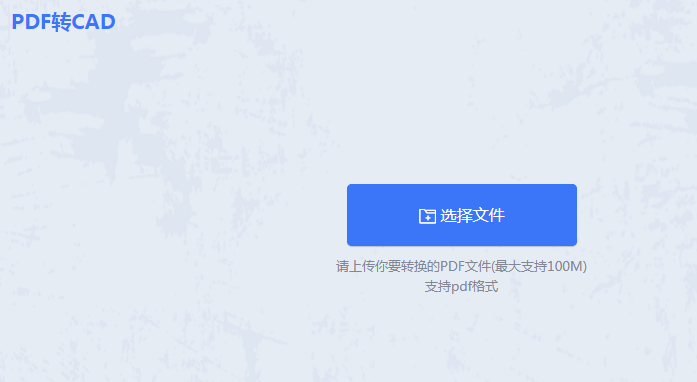
2、点击“选择文件”然后上传PDF文件。
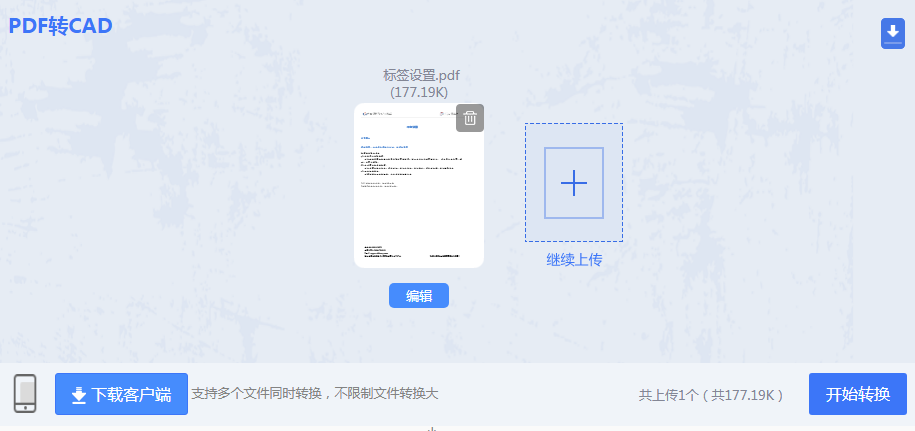
3、文件上传之后点击“开始转换”然后等待即可。
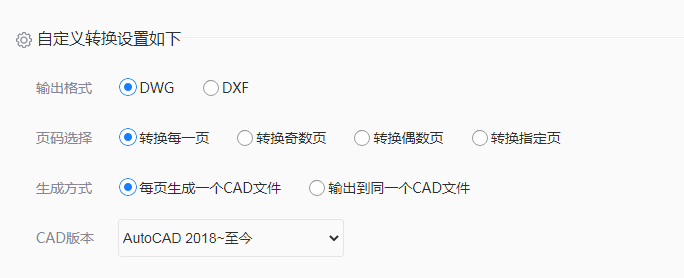
4、如果需要设置一些转换条件,比如说输出的格式、对页码有要求、生成方式以及CAD版本,那么可以在转换之前设置一下。
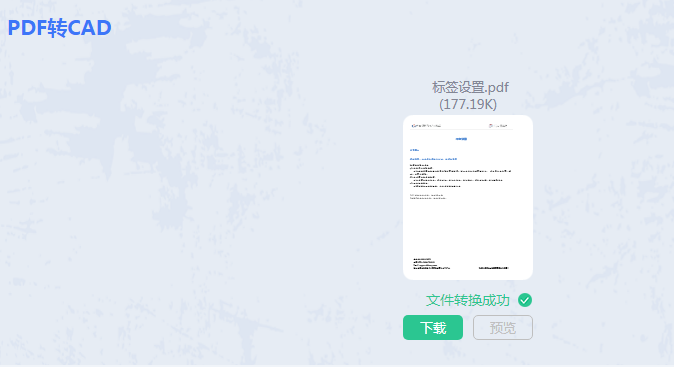
5、转换成功后,点击下载就可以得到你想要的CAD文件了。
注意:在线服务通常对文件大小有限制,需提前确认文件是否满足要求。转换过程中可能需要等待一段时间,具体时间取决于文件大小和服务器负载。
以上就是pdf怎么转换成cad图纸的方法介绍了,将pdf转换成cad图纸有多种方法可供选择。用户可以根据自己的需求和实际情况选择最适合自己的转换方式。
【pdf怎么转换成cad图纸?这三种方法不妨试试!】相关推荐文章: 返回转转大师首页>>
我们期待您的意见和建议: